 怎么给文件备份?小白都能轻松学会
怎么给文件备份?小白都能轻松学会
怎么给文件备份?随着时代的发展,人们无论是在工作还是生活中,用到电脑的频率都是比较高的,电脑所生成的知识产物文档也随之存储在电脑中,为保证数据安全,我们需要将保存在电脑的文件备份出去,这样就不用担心文件无法打开等数据安全问题了。那么,怎么给文件做好备份呢?请不要担心,下面小编就来分享两个小白都能轻松学会的方法,一起来看下吧。

方法一、专业备份文件
很多用户会选择将文件备份到百度云盘上面,在需要使用的时候,去下载就可以了,不过备份速度和下载速度可能比较慢。但是,如果您借助“Disksync”软件相对会轻松很多。所以,下面小编就以这款软件为例,以下是具体的操作方式:
首先,我们可以从官网或者其它靠谱的渠道获取“Disksync”软件,双击安装并直接打开。需要做的是新建一个同步备份的任务,也就是在软件的主界面当中,依次设置:需要备份文件所在的目录、需要备份文件传输的方式、需要备份文件保存的目录等。
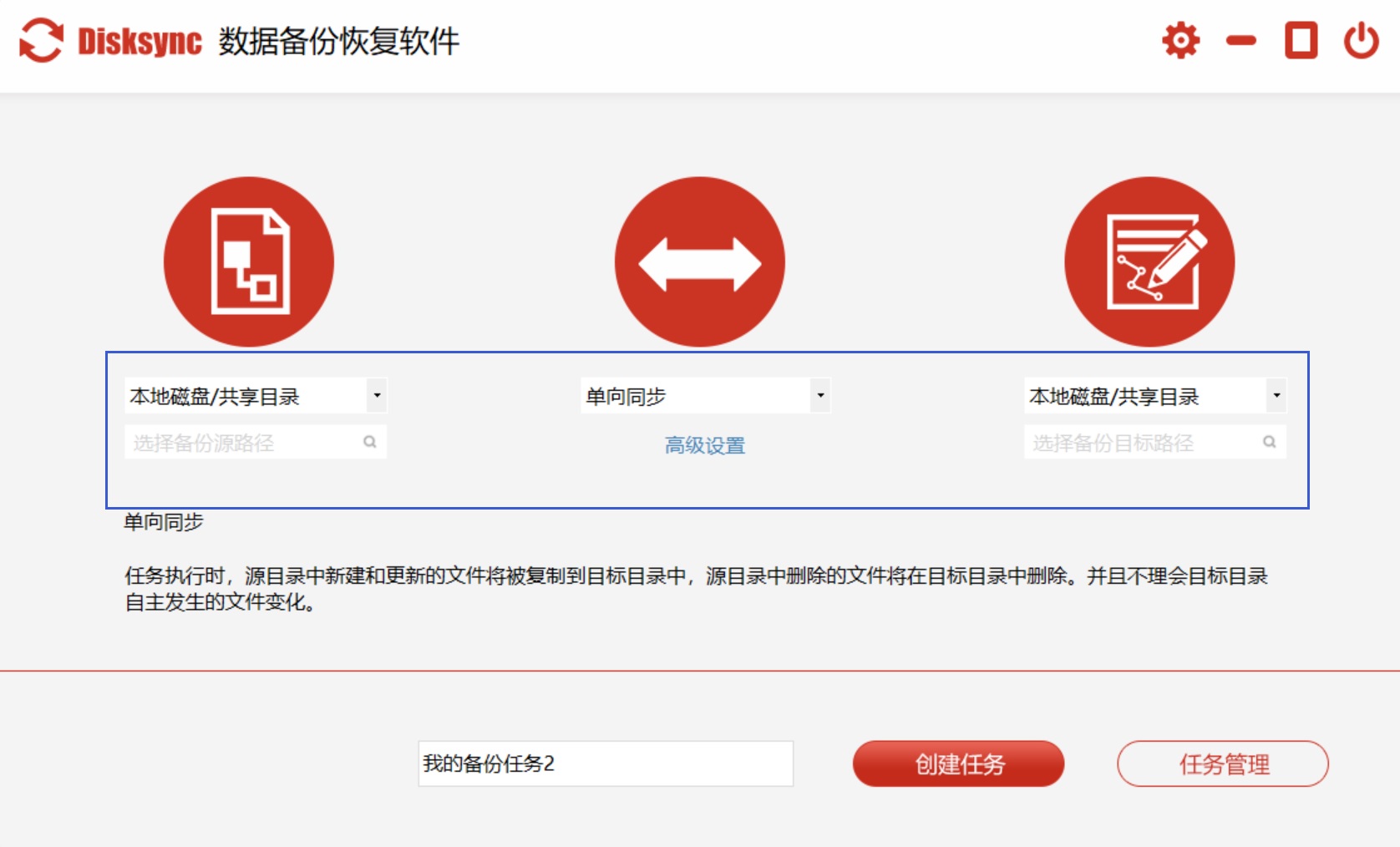
然后,备份任务新建完成之后,点击“创建任务”,直接进入到了“任务管理”的界面。在确认好没有其它设置需求的前提之下,点击软件右侧的“开始备份”按钮即可实现电脑上重要文件的备份了。等待进度条完成之后,我们即可在对应的文件夹里面查看文件备份的效果了。
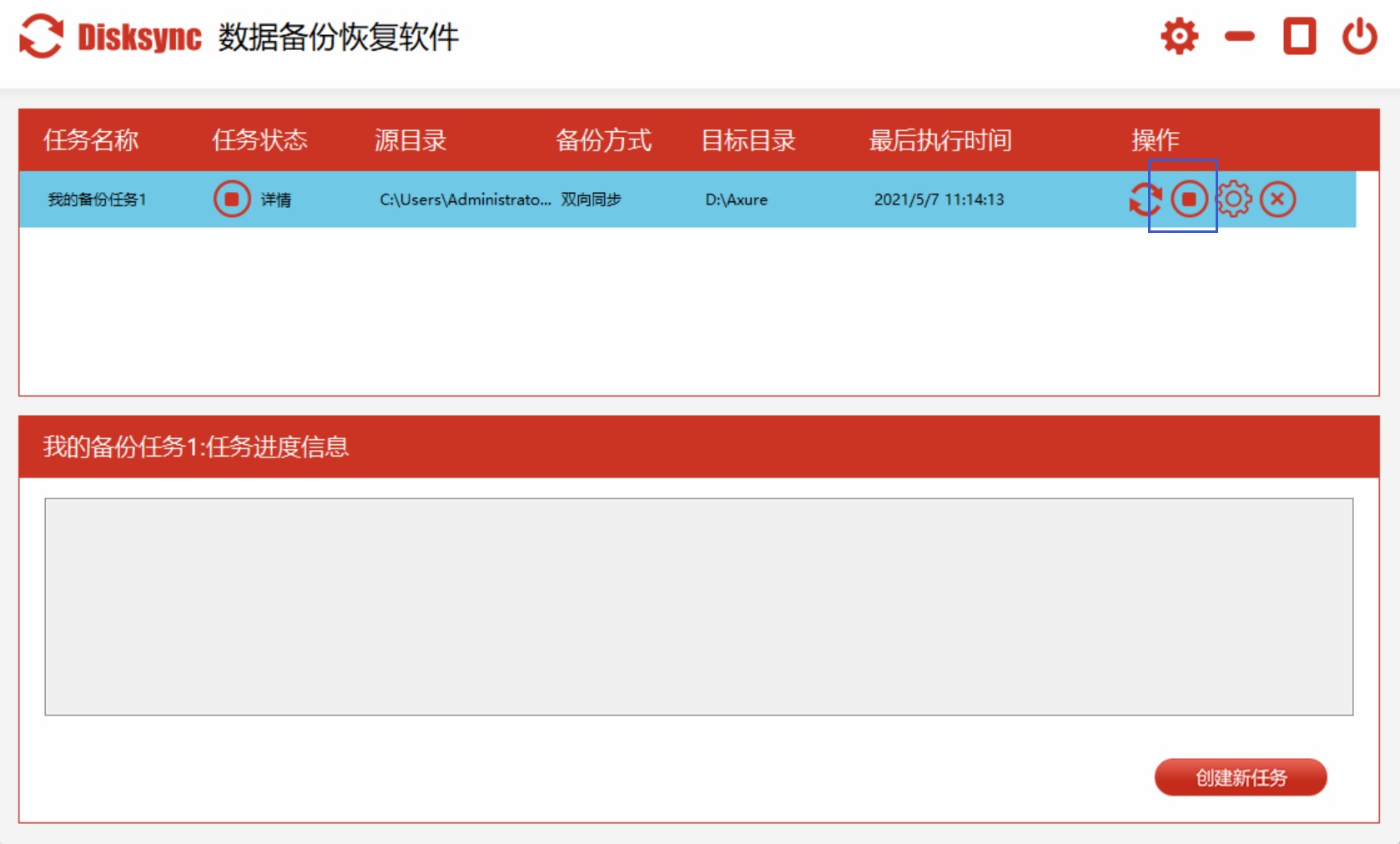
方法二、系统备份文件
除了专业备份文件的方法外,我们还可以借助系统自带的免费备份方法来搞定。以“Windows10”为例:在系统系统的电脑中就自带文件备份功能,选择桌面左下角的Windows图标,按下鼠标右键,找到小菜单的“控制面板”。然后,这控制面板里面找到“系统和安全”设置选项,并点击下面的备份与安全。进去以后设置好需要备份的目录以后点击开始备份就可以了。
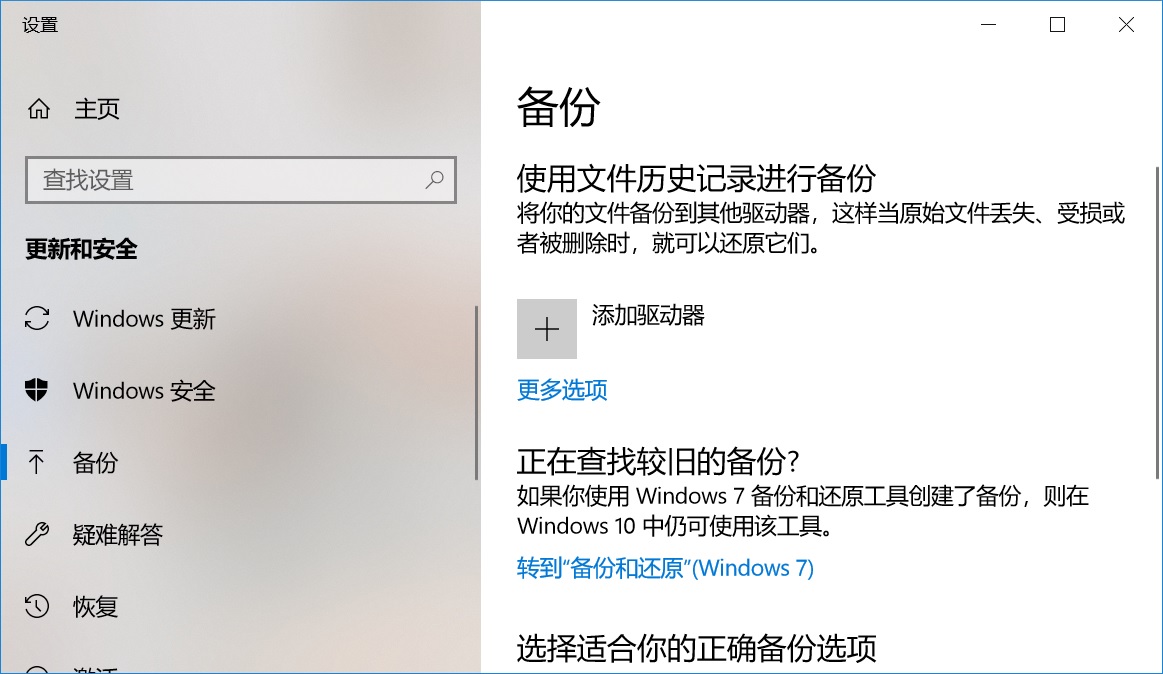
以上就是小编为大家分享的两种小白也能掌握备份文件的方法了,希望可以帮助到大家。在我们日常的工作以及生活当中也有类似的需求,不妨选择其中一个适合自己的方法手动试试看。最后,如果您觉得上述分享的内容对您有所帮助,也欢迎您能够帮忙点赞收藏。温馨提示:如果您在使用Disksync这款软件的时候遇到问题,请及时与我们联系,祝您文件备份成功。



